[RISOLTO] Il tuo computer è offline, accedi con lultima password Windows 10
![[RISOLTO] Il tuo computer è offline, accedi con lultima password Windows 10 [RISOLTO] Il tuo computer è offline, accedi con lultima password Windows 10](https://luckytemplates.com/resources1/images2/image-9241-0408150603104.jpg)
Se stai riscontrando l
Sebbene sia piuttosto semplice nella sua essenza, l'adattamento a Chrome OS a volte può rappresentare una difficoltà. Soprattutto se ti sei trasferito da Windows, dove funzionalità come Cestino sono presenti da oltre 30 anni. Potresti chiederti dove vanno a finire i file eliminati sul Chromebook? Come recuperare i file cancellati sul mio Chromebook ? Per strappare quel cerotto: se ne sono andati. A meno che tu non abbia abilitato Cestino. Spieghiamo tutto di seguito.
Dove vanno a finire i file eliminati sul Chromebook?
A differenza di Windows, Linux o macOS, Chrome OS non offre un Cestino o un Cestino per l'archiviazione locale. Questa piattaforma gravita fortemente verso l'archiviazione online ed è qui che offre un'opzione per recuperare i file cancellati. In Google Drive e Google Foto. Se utilizzi Google Drive come Gestione file predefinita sul Chromebook, puoi trovare facilmente Cestino.
Quindi, per rispondere alla tua domanda: non puoi recuperare i file eliminati nel Chromebook per impostazione predefinita. Google ha promesso una sorta di Cestino ma, in questo momento, non lo abbiamo integrato. Se elimini qualcosa dalla memoria locale, non puoi ripristinarlo.
Ma non è finita. Il problema con Chrome OS è, almeno nella mia esperienza, che il divertimento (o la funzionalità avanzata effettiva) inizia solo quando decidi di immischiarti con le bandiere.
Queste funzionalità sperimentali potrebbero apportare alcune stranezze interessanti al browser Chrome standard su Android o desktop. Prima che vengano cotti con versioni stabili. Tuttavia, sui Chromebook, le bandiere cambiano la vita.
In questo caso, esamineremo il flag Cestino che, come suggerisce il nome, abilita un Cestino in File. Quindi, la prossima volta che elimini qualsiasi file dalla memoria interna locale, rimarranno nel Cestino. Una breve ricerca su Google mostra che Google ha promesso di integrare questa funzionalità di base anni fa, ma rimane ancora nascosta in Flags.
Per abilitare il Cestino sul Chromebook, segui queste istruzioni:
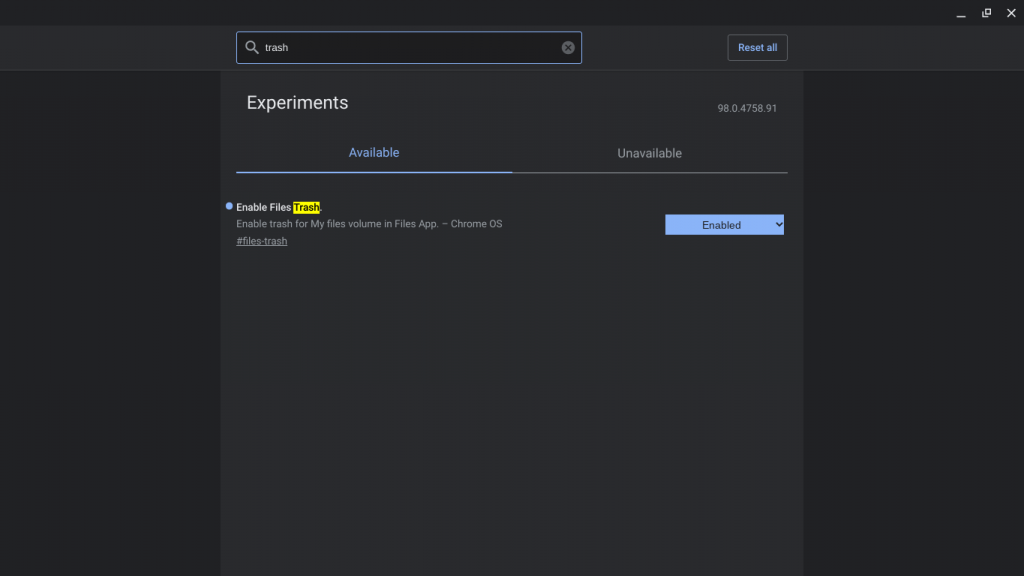
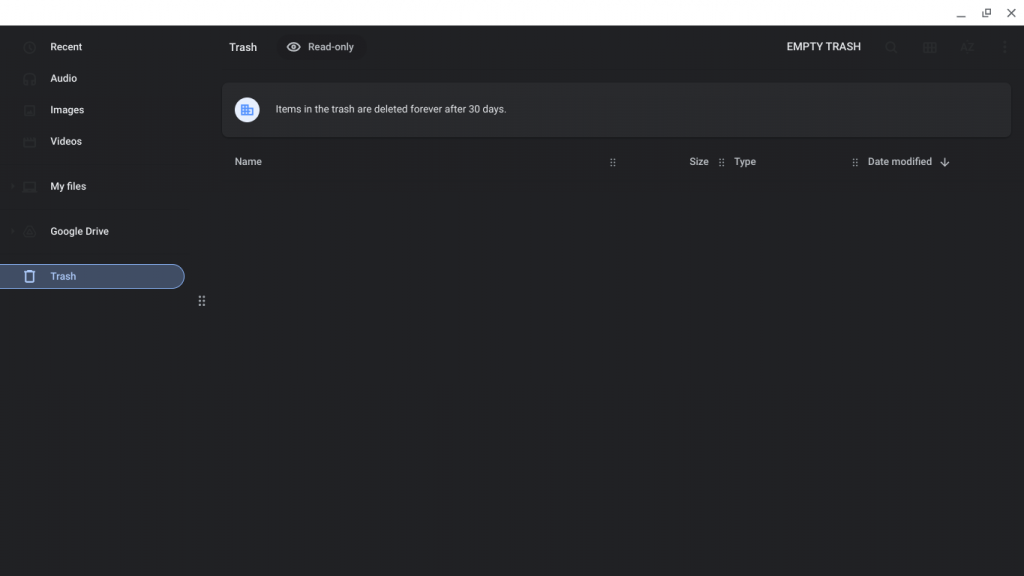
Tieni presente che i file eliminati verranno automaticamente eliminati in modo permanente dopo 30 giorni. D'ora in poi, tutti i file che elimini dai Download o da altre cartelle archiviate localmente verranno conservati nel Cestino. Da lì puoi ripristinare i file o eliminarli in modo permanente.
E, su questa nota, possiamo concludere questo articolo. Purtroppo, non sarai in grado di ripristinare i file che hai eliminato in precedenza. Grazie per aver letto e per favore condividi i tuoi pensieri con noi nella sezione commenti qui sotto. Restiamo in attesa della vostra risposta.
Se hai abilitato Google Backup & Sync sul tuo Chromebook, è possibile ripristinare i file da una versione precedente.
Questa funzionalità è disponibile in Impostazioni > Gestisci il tuo account Google > Dati e personalizzazione > Backup.
Qui puoi visualizzare un elenco di tutti i backup associati al tuo account e scegliere quale desideri ripristinare.
Se nessuno dei metodi sopra indicati funziona, potrebbe essere necessario utilizzare un programma di recupero file professionale.
Questi programmi scansionano il tuo disco rigido alla ricerca di file cancellati e spesso riescono a recuperarli in condizioni accettabili.
Le opzioni di terze parti più popolari includono Recuva e Disk Drill, entrambi disponibili sul Chrome Web Store.
Se stai riscontrando l
Vuoi spostare gli elementi in Presentazioni Google senza perdere la loro posizione relativa? Scopri come raggrupparli in pochi semplici passi.
Scopri come cancellare la cronologia delle connessioni desktop remoto in modo semplice e veloce seguendo i passaggi indicati.
Scopri come attivare o disattivare Caps Lock su Chromebook in modo semplice e veloce. Segui i nostri passaggi per personalizzare la tua esperienza di digitazione.
Scopri come regolare i rientri degli elenchi in Microsoft Word per migliorare la formattazione del tuo documento.
Stai riscontrando problemi con la connettività HDMI su Windows 11? Scopri come risolvere i problemi di HDMI con 11 semplici correzioni.
Scopri come risolvere Valheim continua a bloccarsi, bloccarsi, schermo nero e problemi di avvio. Segui queste soluzioni efficaci per giocare senza interruzioni.
Scopri come abilitare e personalizzare il lettore immersivo in Microsoft Word per una lettura più accurata, aiuto con la pronuncia delle parole e per ascoltare il documento letto ad alta voce.
Scopri come riprodurre i tuoi file musicali archiviati su Google Drive senza doverli scaricare. Utilizza Music Player per Google Drive per un
Scopri come risolvere l





![[RISOLTO] Valheim continua a bloccarsi, bloccarsi, schermo nero, non si avviano problemi [RISOLTO] Valheim continua a bloccarsi, bloccarsi, schermo nero, non si avviano problemi](https://luckytemplates.com/resources1/images2/image-5324-0408150843143.png)


![[RISOLTO] Errore imprevisto di Windows 10 Defender e Microsoft Defender Threat Service ha interrotto lerrore [RISOLTO] Errore imprevisto di Windows 10 Defender e Microsoft Defender Threat Service ha interrotto lerrore](https://luckytemplates.com/resources1/images2/image-1378-0408150533360.png)